Доски Scrum
На Scrum-досках отображаются только задачи активного спринта. Если нет активного спринта, доска будет пустой. Вы можете добавить задачи в спринт в виджете Планирование спринтов или на самой доске.
Доски Scrum-проектов имеют ряд особенностей, отличающих их от Kanban-досок:
Список доступных элементов Scrum-досок
Подробнее читайте в статье Настройка элементов доски.
Управление Scrum-доской
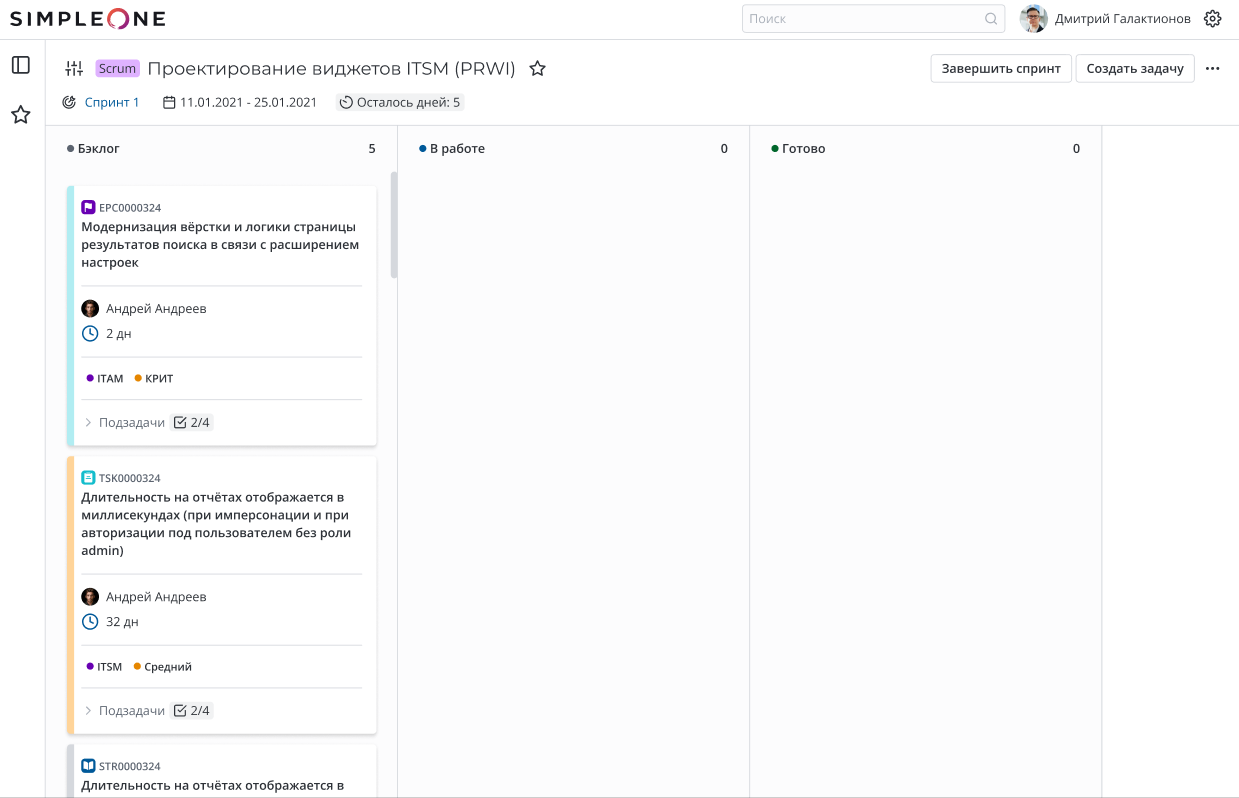
Под наименованием доски вы можете увидеть название активного спринта, дату начала, дату окончания и количество оставшихся дней. Если период спринта истек, на доске отобразится соответствующее предупреждение.
UI-действия, доступные на Scrum-доске:
- – нажмите, чтобы открыть форму доски, где вы сможете настроить структуру доски в связанных списках.
- – нажмите, чтобы добавить доску в Избранное.
- Запустить спринт – кнопка отображается только если нет активного спринта. Нажмите, чтобы открыть виджет Планирование спринтов, где вы сможет запустить спринт.
- Завершить спринт – кнопка отображается только если есть активный спринт. Нажмите, чтобы открыть модальное окно Завершение спринта, где вы сможете выбрать действие с незавершенными задачами, если они имеются, указать связанный релиз и подтвердить завершение спринта.
- Создать задачу – кнопка отображается только если есть активный спринт. Нажмите, чтобы создать новую задачу для проекта. Вы сможете выбрать только из типов задач, доступных на данном проекте. Поля Спринт, Проект и Продукт (если флажок Разработка продукта установлен для проекта) будут заполнены автоматически. После создания задаче присваивается статус Новый, и она добавляется в соответствующую колонку, если последняя выведена на доску.
Требуемая роль для действий Запустить спринт, Завершить спринт, Создать задачу: pda_admin, pda_user руководитель команды проекта или владелец продукта/модуля продукта, указанного при создании проекта.
Нажмите на три точки в правом верхнем углу доски, чтобы открыть меню действий со следующими опциями:
- Компактный вид / Подробный вид – нажмите, чтобы изменить вид доски. Компактный вид позволяет увидеть карточки в сжатом варианте, что больше подходит для маленьких экранов, а также в случае, когда на доске большое количество столбцов. В компактном виде ширина столбцов сокращается, список подзадач нельзя развернуть, и отображаются инициалы ответственного сотрудника вместо полного имени.
- Скопировать ссылку на доску – нажмите, чтобы скопировать ссылку на доску в буфер обмена.
- Планирование спринтов – пункт отображается только если есть активный спринт. Нажмите, чтобы открыть виджет Планирование спринтов, где вы сможете управлять задачами спринтов.
Требуемая роль: pda_admin, pda_user руководитель команды проекта или владелец продукта/модуля продукта, указанного при создании проекта.
Интерфейс доски оптимизирован для мобильных устройств и имеет несколько отличий:
- UI-действия доски расположены в меню действий.
- Одновременно на экране отображается только одна колонка или область; вы можете переключаться между ними.
- Перетаскивание карточек между колонками недоступно.
- Опция Компактный вид недоступна.